जब आप व्यवसाय के लिए Skype में साइन इन करने का प्रयास करते हैं, तो स्क्रीन पर कभी-कभी एक अजीब त्रुटि दिखाई दे सकती है जो कहती है कि सर्वर से प्रमाणपत्र सत्यापित करने में समस्या थी। अपने कंप्यूटर को पुनरारंभ करने का प्रयास करें और जांचें कि यह त्वरित समाधान त्रुटि को दूर करता है। यदि कुछ नहीं बदलता है, तो नीचे दिए गए चरणों का पालन करें।
स्काइप: सर्वर से प्रमाणपत्र सत्यापित करने में कोई समस्या थी
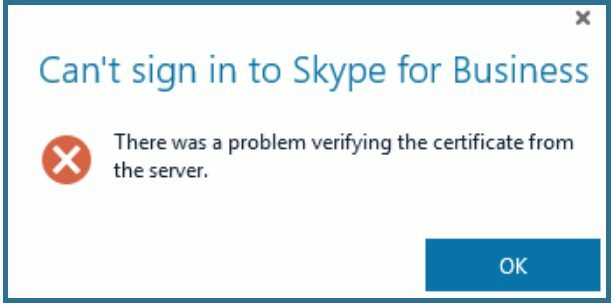
स्काइप लॉगिन जानकारी हटाएं
आपकी मशीन पर सहेजी गई सभी Skype लॉगिन जानकारी को हटा दें। फिर, स्काइप को पुनरारंभ करें, अपना उपयोगकर्ता नाम और पासवर्ड टाइप करें, और हिट करें लॉग इन करें बटन।
अपने Skype क्रेडेंशियल साफ़ करने के लिए, पर जाएँ कंट्रोल पैनल, चुनते हैं उपभोक्ता खाता, और क्लिक करें क्रेडेंशियल प्रबंधक. फिर, सभी का चयन करें स्काइप प्रविष्टियां और मारो निकालना बटन।
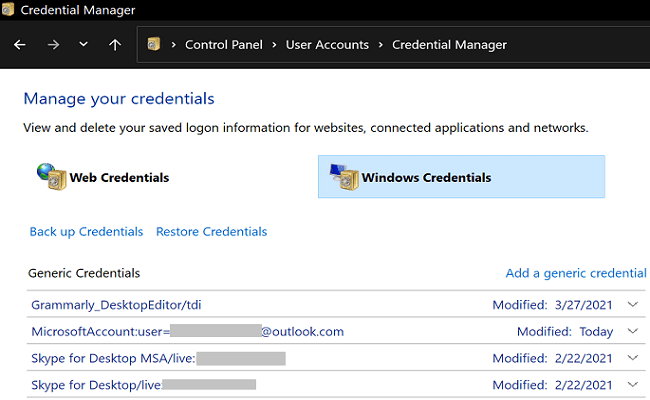
अपना नेटवर्क कनेक्शन जांचें
सुनिश्चित करें कि वहाँ हैं कोई कनेक्शन समस्या नहीं अपने अंत पर। व्यवस्थापक अधिकारों के साथ कमांड प्रॉम्प्ट लॉन्च करें, और चलाएँ ipconfig /flushdns अपने DNS कैश को फ्लश करने का आदेश दें।
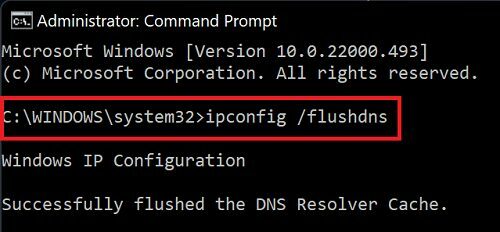
यदि आप अभी भी अपने व्यवसाय के लिए Skype खाते में लॉग इन नहीं कर सकते हैं, तो अपने नेटवर्क से जुड़े अन्य सभी उपकरणों को डिस्कनेक्ट करें, अपने राउटर को अनप्लग करें, और इसे दो मिनट के लिए अनप्लग्ड छोड़ दें। इस बीच, अपने कंप्यूटर को पुनरारंभ करें। फिर, अपने राउटर को वापस वॉल आउटलेट में प्लग करें, और तब तक प्रतीक्षा करें जब तक आपका कंप्यूटर वापस ऑनलाइन न हो जाए। स्काइप लॉन्च करें और जांचें कि क्या आप अपने खाते में साइन इन कर सकते हैं।
माइक्रोसॉफ्ट 365 की मरम्मत करें
व्यवसाय के लिए Skype Microsoft 365 उत्पादों के सुइट का हिस्सा है। Microsoft 365 को प्रभावित करने वाली कोई भी समस्या स्वचालित रूप से Skype को भी प्रभावित करेगी। अपनी Microsoft 365 स्थापना फ़ाइलों को सुधारने का प्रयास करें, और जांचें कि क्या आपको कोई सुधार दिखाई देता है।
- के लिए जाओ कंट्रोल पैनल.
- चुनते हैं कार्यक्रमों.
- के लिए जाओ कार्यक्रमों और सुविधाओं.
- चुनते हैं माइक्रोसॉफ्ट 365.
- को मारो परिवर्तन बटन।
- का चयन करें त्वरित मरम्मत विकल्प।

- यदि आप अभी भी अपने स्काइप खाते में साइन इन नहीं कर पा रहे हैं, तो ऑनलाइन मरम्मत उपकरण लॉन्च करें।
अपने आईटी व्यवस्थापक से संपर्क करें
अगर कुछ भी काम नहीं करता है, तो आगे की सहायता के लिए अपने आईटी व्यवस्थापक से संपर्क करें। हो सकता है कि उन्हें उस सर्वर पर प्रमाणपत्र को फिर से स्थापित करने की आवश्यकता हो जहां व्यवसाय के लिए Skype स्थापित है। अपने व्यवस्थापक को बताएं कि आपने अब तक किन समस्या निवारण चरणों का प्रयास किया है।
निष्कर्ष
यदि Skype कहता है कि सर्वर से प्रमाणपत्र सत्यापित करने में कोई समस्या थी, तो अपना DNS कैश फ्लश करें, और अपने कंप्यूटर और राउटर को पुनरारंभ करें। फिर, क्रेडेंशियल मैनेजर लॉन्च करें और सभी स्काइप क्रेडेंशियल्स को हटा दें। अपनी Microsoft 365 स्थापना फ़ाइलों को सुधारें और यदि समस्या बनी रहती है तो अपने IT व्यवस्थापक से संपर्क करें।
क्या आपने समस्या को हल करने और अपने व्यवसाय के लिए Skype खाते तक पहुँचने का प्रबंधन किया? नीचे टिप्पणी करके हमें बताएं।